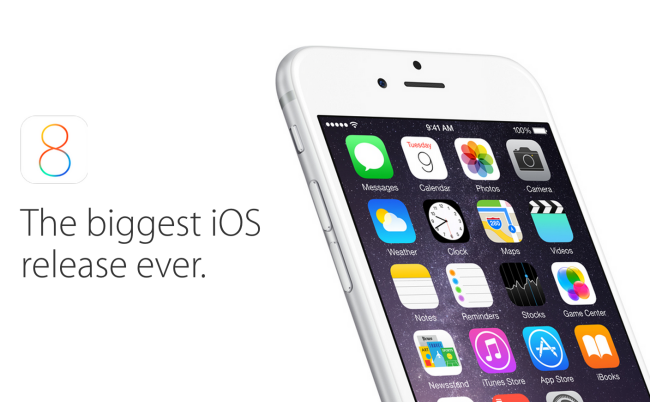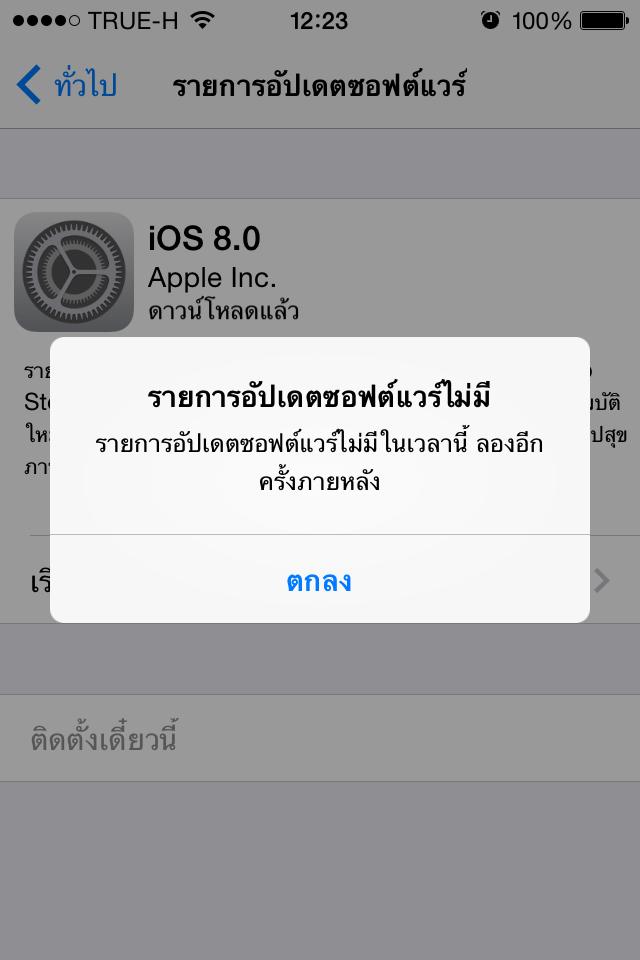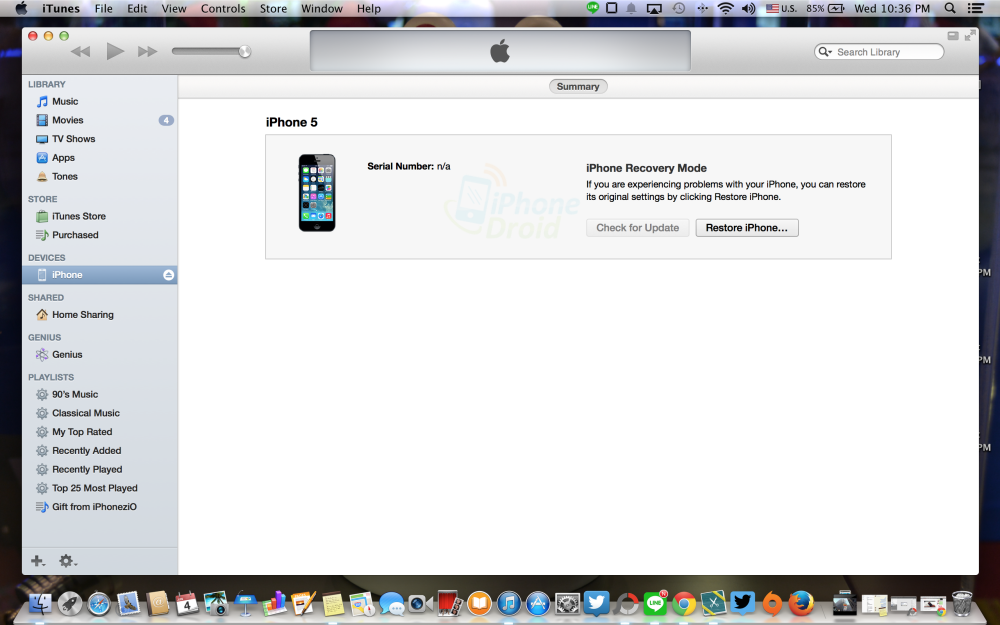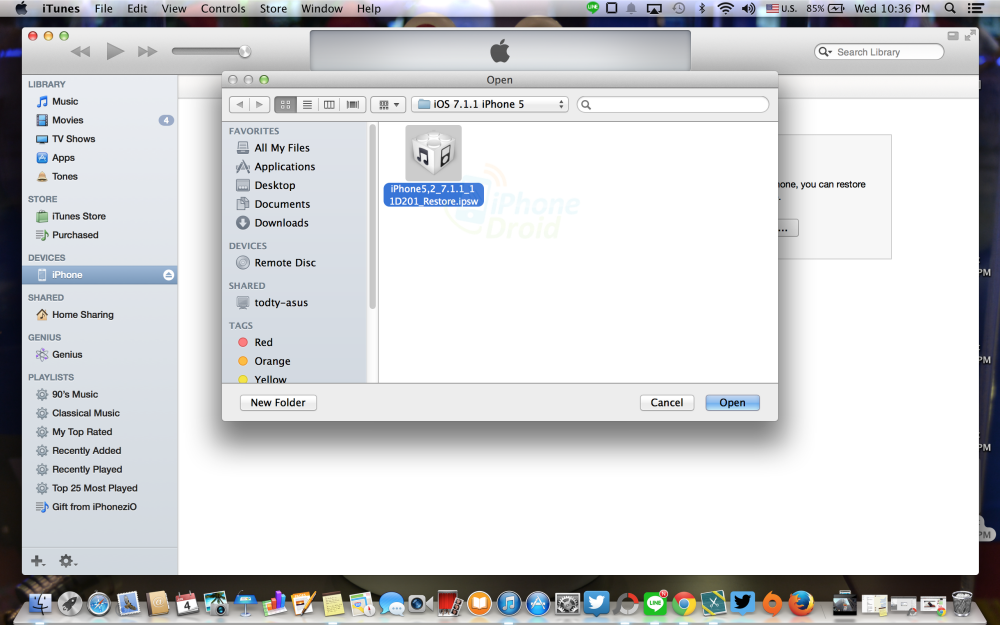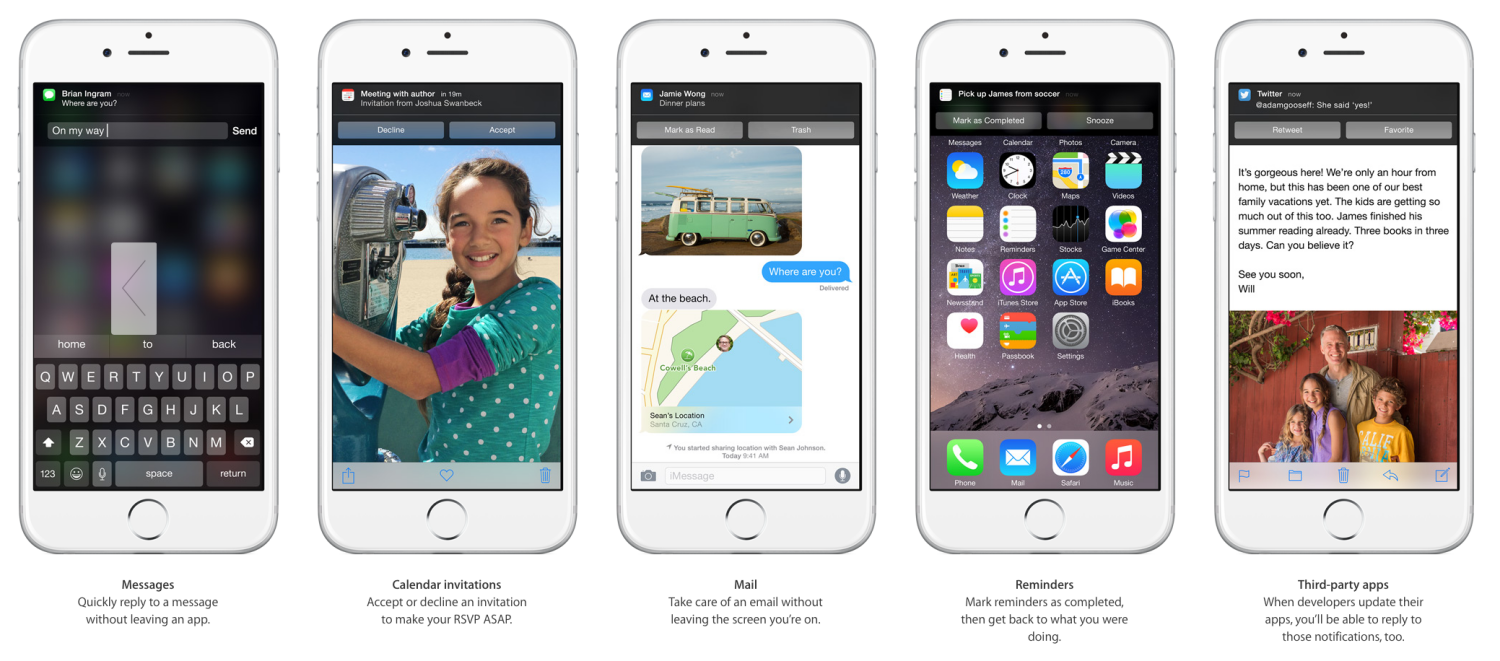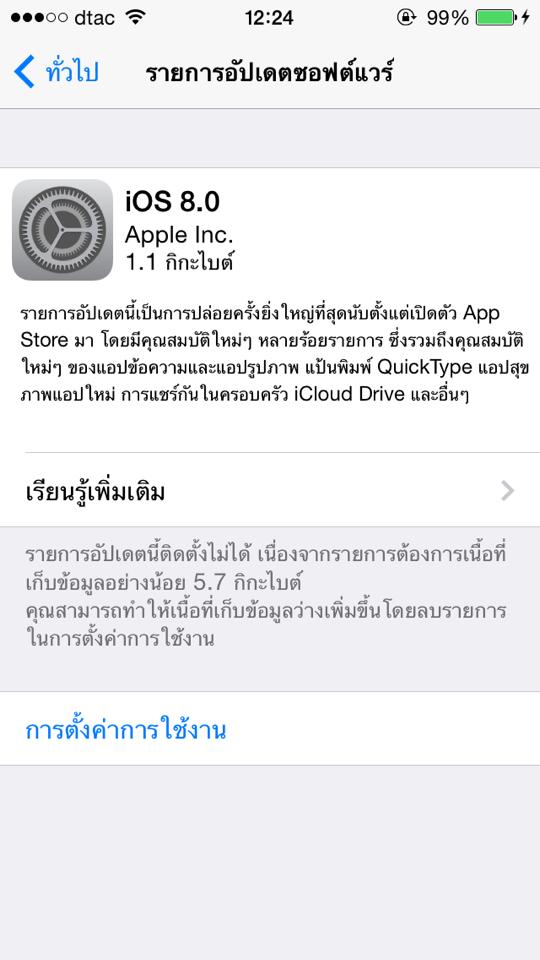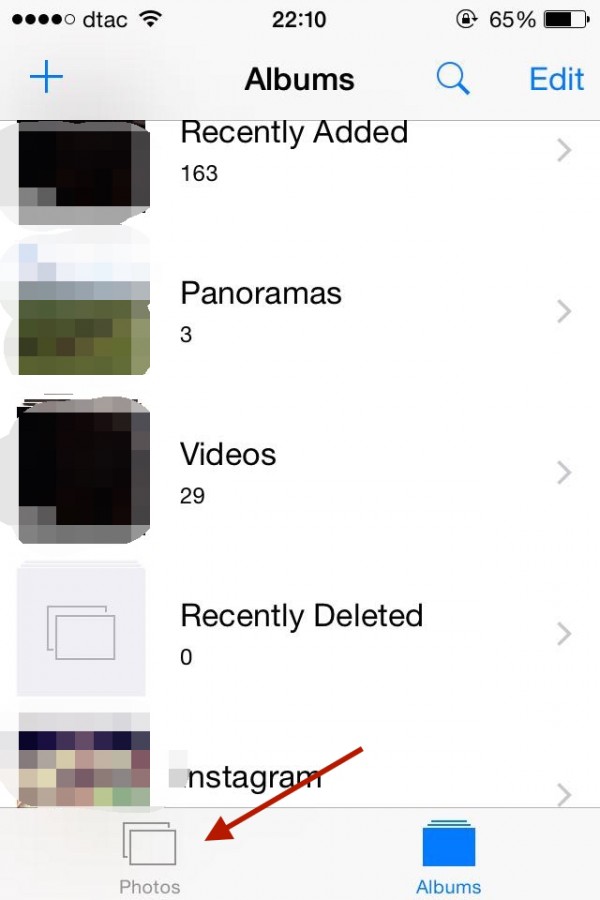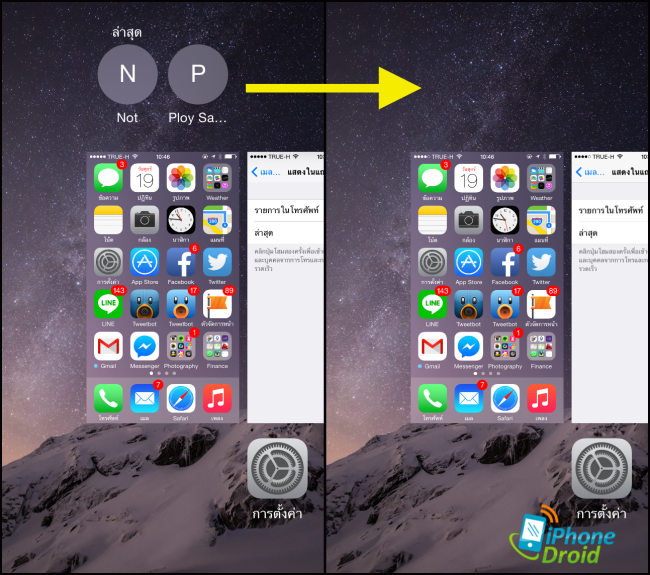สำหรับคนที่อัปเดท iOS 8 แล้วพบปัญหาระหว่างการติดตั้งมีวิธีแก้ไขเบื้องต้นมาฝากกันครับ ซึ่งเป็นปัญหาที่พบระหว่างที่อัปเดทจากแฟนเพจที่มาสอบถามกัน และขออนญาตแฟนเพจที่เอารูปมาสอบถามใช้มาประกอบในบทความนี้ด้วยนะครับ
อัปเดทปัญหาที่เกิดขึ้นจากการติดตั้ง iOS 8
1. ถ้าดาวน์โหลดไฟล์อัปเดทที่เครื่องมาเรียบร้อยแล้ว และขึ้นว่า “รายการอัปเดทซอฟต์แวร์ไม่มี รายการอัปเดทซอฟต์แวร์ไม่มีในเวลานี้ ลองอีกครั้งในภายหลัง” ให้ลองปิด และเปิดเครื่องใหม่และเข้ามาติดตั้งอีกครั้ง
2. ถ้าอัปเดทแล้วขึ้นหน้าจอดำแล้วให้เชื่อมต่อกับ iTunes แบนี้ ให้ลองกด Home + Power ค้างไว้จนกว่าเครื่องจะปิด และเปิดขึ้นมาใหม่
ในกรณีที่ยังไม่หายอีกแนะนำให้ Restore ใหม่ด้วย iTunes บนคอมพิวเตอร์ ถ้าเชื่อมต่อ iPhone เข้ากับ iTunes แล้วปุ่ม Restore ไม่ขึ้นมา ให้เข้า DFU แบบในคลิปด้านล่างนี้ หลังจากนั้นจะมีปุ่ม Restore ขึ้นมา หลังจากนั้นก็สามารถ Shift + Restore ได้ตามปกติ ลิงค์ดาวน์โหลด iOS 8 สำหรับเอาไว้ใช้ Restore โหลด iOS 8.0.2 ไฟล์ IPSW สำหรับ Restore ที่นี่
เข้ามาได้แล้วจะพบกับข้อความ จะเห็นแบบด้านล่างนี้สังเกตว่าจะมีปุ่ม Restore iPhone ขึ้นมาให้แล้ว
จากนั้นกด Shift ที่คีย์บอร์ดค้างไว้ (Shift สำหรับ Windows) และ (option สำหรับ Mac) และให้คลิกที่ปุ่ม ‘Restore iPhone’ และให้เลือกไฟล์ iOS 8 ipsw เพื่อ Restore
3. ถ้าระหว่างอัปเดทหรือติดตั้ง iOS 8 แล้วติด error 3014 ให้ลองเปลี่ยนพอร์ตที่เสียบสาย USB ใหม่ หรือถ้ายังไม่หายแนะนำให้เปลี่ยนเครื่องคอมพิวเตอร์ที่ใช้ Restore
4. ระหว่างอัพเดทถ้ามีข้อผิดพลาดขึ้นว่า cloud not be updated because the firmware file is not compatible หรือ ไฟล์เฟิร์มแวร์ไม่เข้ากัน ให้สันนิษฐานว่าโหลดมาผิดรุ่นหรือชื่อไฟล์ไม่ได้นามสกุล .ipsw
5. อัปเดท iOS 8 แล้วทำไมถึงตอบกลับแบบที่ Apple ได้โชว์ฟีเจอร์ไปไม่ได้ (Interactive notifications) เป็นเพราะว่าแอพต่าง ๆ ยังไม่รองรับ หลัก ๆ ตอนนี้จะได้เฉพาะที่ติดตั้งมากับตัวเครื่องเช่น iMessage, Mail เป็นต้น ส่วนแอพที่ติดตั้งเพิ่มและรองรับแล้วเช่น Twitter for iPhone
6. ทำไมปุ่มอัปเดทในภาพด้านล่างไม่ขึ้น เป็นเพราะว่าตัวเครื่องมีหน่วยความของเครื่องเหลือน้อยเกินไป ระบบต้องการพื้นที่อย่างน้อย 5.7GB. ถึงจะสามารถติดตั้งได้ ให้ลบแอพ หรือรูป ออกเป็นต้นให้เหลือพื้นที่ตามที่ระบบต้องการ
7. ติดตั้ง iOS 8 แล้วรูปหายหมดเลย จริง ๆ แล้วรูปไม่ได้หายนะครับ รูปจะมาอยู่ที่แท็บ Photo (รูปภาพ) แทน
8. ไม่อยากให้รู้ว่าโทรหาใคร!! แนะนำวิธีปิดใช้งาน Contact ที่ Multitasking แบบใหม่บน iOS 8
9. วิธีแก้ปัญหาส่งรูปจากแท็บ Photo (รูปภาพ) ในแอพ LINE และอื่น ๆ ไม่ได้ บน iOS 8
10. รูปสายเรียกเข้าทำไมของบางคนเป็นภาพเล็ก บางคนเป็นภาพใหญ่ เคสนี้เบื้องต้นแนะนำให้ลอง reset all settings ดูก่อนครับ ถ้ายังไม่หายให้ลองเปลี่ยนรูปภาพใหม่ ให้มีขนาดใหญ่มากกว่าเดิม เพราะรูปเดิมที่ใช้อยู่อาจ sync มาแล้วเล็ก
11. สภาพอากาศหายไปถ้าของใครเป็นอยู่ ให้เข้าไปตั้งค่าที่ การตั้งค่า > บริการหาตำแหน่งที่ตั้ง > สภาพอากาศ > เลือกเป็นตลอดเวลา
12. บันทึกชื่อคอนแทค หรือแก้ไขไม่ได้ พิมพ์แล้วเด้งออกให้เข้าไปที่ Settings > General > Reset > Reset All Settings (ไม่มีข้อมูลอะไรหาย แต่ควรแบ็คอัพข้อมูลต่าง ๆ ไว้ก่อน Reset เพื่อป้องกันความผิดพลาดที่อาจเกิดขึ้นได้)
ถ้ามีปัญหาอื่น ๆ ที่เจอมาจะอัปเดทเพิ่มเติมให้นะครับ หรือถ้ามีปัญหาเพิ่มเติมตรงไหนสามารถคอมเมนต์ถามไว้ได้ด้านล่างลิงค์นี้นะครับ
เรื่องอื่น ๆ ที่เกี่ยวข้อง